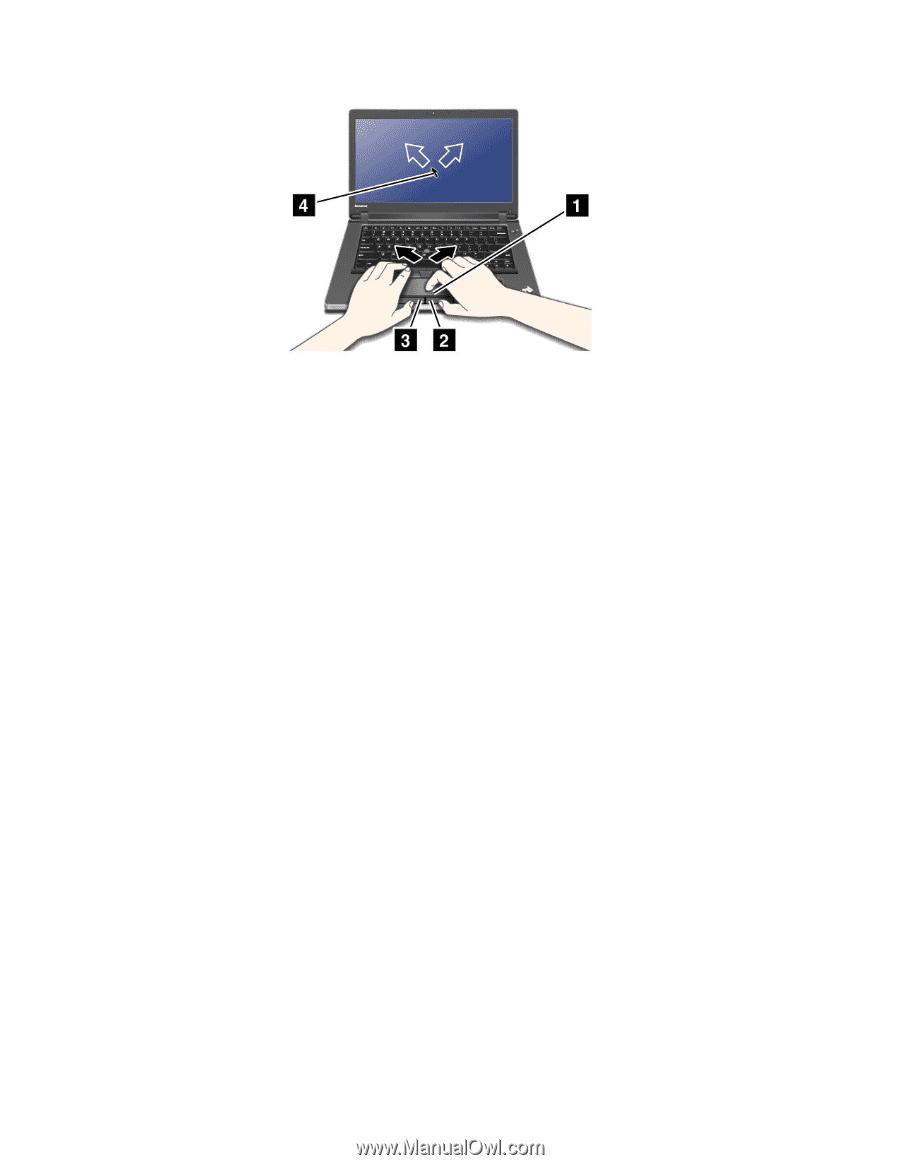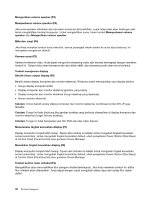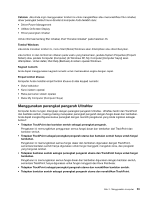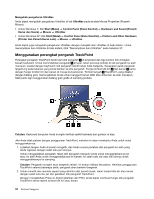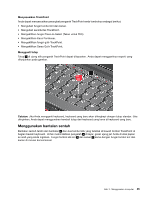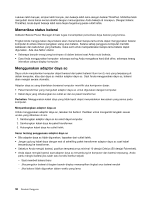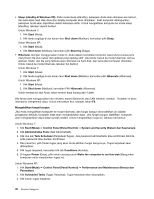Lenovo ThinkPad Edge E420 (Bahasa Indonesia) User Guide - Page 54
Karakteristik UltraNav dan mouse eksternal, Printer dan Peranti Keras Lain, kemudian klik
 |
View all Lenovo ThinkPad Edge E420 manuals
Add to My Manuals
Save this manual to your list of manuals |
Page 54 highlights
Catatan: Keyboard komputer Anda mungkin terlihat sedikit berbeda dari gambar di atas. Menggunakan bantalan sentuh multisentuh Bantalan sentuh di komputer mendukung fungsi multisentuh sehingga Anda dapat memperbesar, memperkecil, menggulir, atau memutar objek pada layar sambil tetap melakukan penelusuran Internet atau membaca atau mengedit dokumen. Untuk detail, lihat Help (Bantuan) di UltraNav. Menyesuaikan bantalan sentuh Untuk menyesuaikan bantalan sentuh, lakukan hal berikut: Untuk Windows 7: 1. Klik Start (Mulai), kemudian klik Control Panel (Panel Kontrol). 2. Klik Hardware and Sound (Peranti Keras dan Suara), kemudian klik Mouse. 3. Klik tab UltraNav, kemudian sesuaikan bantalan sentuh. Untuk Windows XP: 1. Klik Start (Mulai), kemudian klik Control Panel (Panel Kontrol). 2. Klik Printers and Other Hardware (Printer dan Peranti Keras Lain), kemudian klik Mouse. 3. Klik tab UltraNav, kemudian sesuaikan bantalan sentuh. Untuk detail, lihat Help di ThinkPad Setup. Karakteristik UltraNav dan mouse eksternal Jika Anda menyambungkan mouse eksternal ke konektor USB, Anda dapat menggunakan mouse eksternal secara bersamaan dengan TrackPoint dan bantalan sentuh. Menonaktifkan TrackPoint atau bantalan sentuh Jika Anda ingin menonaktifkan TrackPoint atau bantalan sentuh, lakukan hal berikut: Untuk Windows 7: 1. Klik Start (Mulai), kemudian klik Control Panel (Panel Kontrol). 36 Panduan Pengguna